
سونی کے پلے اسٹیشن 4 میں سوشل میڈیا طرز کا ڈیش بورڈ ہے۔ آپ کے دوست آپ کے پلے اسٹیشن کی سرگرمی کو آپ کے اصل نام کے ساتھ دیکھ سکتے ہیں ، اور اگر آپ اپنے پلے اسٹیشن 4 کو فیس بک کے ساتھ منسلک کر چکے ہیں تو آپ کا اکاؤنٹ آپ کے فیس بک دوستوں کے لove تلاش کرنے کے قابل ہوسکتا ہے۔
آپ ان رازداری کی ترتیبات کو اپنے پلے اسٹیشن 4 کی ترتیبات کی سکرین میں منظم کرسکتے ہیں ، ان کو ٹویٹ کرکے جس میں بھی آپ کو راحت ہے۔
ان ترتیبات تک رسائی حاصل کرنے کے ل your ، اپنے پلے اسٹیشن 4 کی ہوم اسکرین پر جائیں ، دائیں طرف "اوپر" دبائیں ، اور "ترتیبات" کا آئیکن منتخب کریں۔

اپنے اکاؤنٹ کے اختیارات تک رسائی کے ل to ترتیبات کی سکرین پر "پلے اسٹیشن نیٹ ورک / اکاؤنٹ مینجمنٹ" منتخب کریں۔
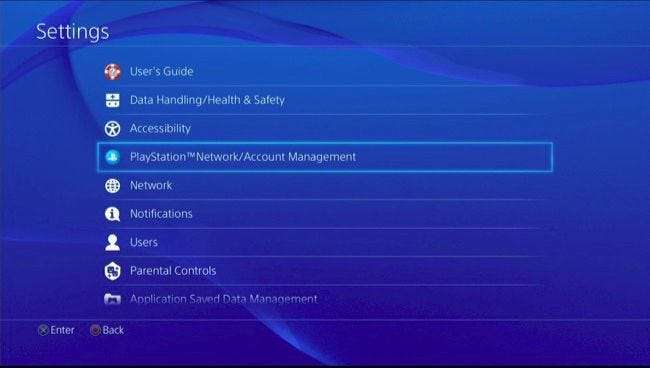
فیس بک اور دوسرے سوشل میڈیا اکاؤنٹس کا نظم کریں
یہ کنٹرول کرنے کے لئے "دیگر خدمات کے ساتھ لنک" منتخب کریں کہ آیا آپ کا پلے اسٹیشن 4 سوشل میڈیا سروسز جیسے فیس بک ، ٹویٹر ، یوٹیوب ، اور ڈیلی موشن سے منسلک ہے۔

یہاں سے ، آپ اپنے اکاؤنٹ کے ساتھ منسلک خدمات کا انتخاب کرسکتے ہیں۔ یہ خدمات بنیادی طور پر آپ کو اپنے سوشل میڈیا صفحات پر اسکرین شاٹس اور ویڈیو کلپس شائع کرنے کی اجازت دیتی ہیں ، اور پلے اسٹیشن 4 آپ کی اجازت کے بغیر کسی بھی چیز کا اشتراک نہیں کرے گا۔ تاہم ، فیس بک میں سائن ان کریں اور آپ کے فیس بک دوست آپ کا پلے اسٹیشن 4 اکاؤنٹ تلاش کرسکیں گے۔
متعلقہ: اپنے پلے اسٹیشن 4 پر والدین کے کنٹرول کو کیسے اہل بنائیں
رازداری کی ترتیبات میں فیس بک انضمام کس طرح کام کرتا ہے اس کی اصلاح آپ بالکل کرسکتے ہیں ، لیکن اگر آپ کو پریشانی ہوتی ہے تو آپ اپنے فیس بک اکاؤنٹ کو یہاں لنک ختم کرنے کا بھی انتخاب کرسکتے ہیں۔ یا ، اگر آپ نے ابھی تک فیس بک انٹیگریشن کو مرتب نہیں کیا ہے اور چاہتے ہیں تو ، آپ فیس بک پر سائن ان کرنے کے لئے یہاں "فیس بک" کو منتخب کرسکتے ہیں۔
صرف ماسٹر اکاؤنٹ ہولڈر ہی سوشل میڈیا اکاؤنٹس کو لنک کرسکتے ہیں ، استعمال کنندہ نہیں ذیلی اکاؤنٹس .

اپنی رازداری کی ترتیبات کا نظم کریں
اپنے پلے اسٹیشن کی رازداری کی ترتیبات تک رسائی حاصل کرنے کے لئے پلے اسٹیشن نیٹ ورک / اکاؤنٹ مینجمنٹ اسکرین پر "رازداری کی ترتیبات" منتخب کریں۔

جاری رکھنے کے ل You آپ کو اپنے پلے اسٹیشن نیٹ ورک اکاؤنٹ کا پاس ورڈ فراہم کرنا ہوگا۔
ایک بار سائن ان کرنے کے بعد ، آپ کو چار قسمیں نظر آئیں گی: اپنے تجربے کو بانٹنا ، دوستوں سے رابطہ کرنا ، اپنے دوستوں کی فہرست اور پیغامات کا نظم و نسق ، اور اپنی معلومات کی حفاظت کرنا۔

اپنے تجربے کا اشتراک کرنا
آپ کے تجربے کی اسکرین کو بانٹنا کنٹرول کرتا ہے کہ کون آپ کی پلے اسٹیشن 4 سے متعلق سرگرمیاں دیکھ سکتا ہے۔ یہاں دو اختیارات ہیں: سرگرمیاں اور ٹرافی۔
سرگرمیاں یہ ظاہر کرتی ہیں کہ آپ اپنے پلے اسٹیشن 4 پر کیا کر رہے ہیں۔ اس میں یہ بھی شامل ہے کہ آپ کون سے کھیل کھیلتے ہیں ، کون سے ویڈیو آپ دیکھتے ہیں ، اور ویڈیو گیمز میں آپ کس ٹرافیوں کو کماتے ہیں۔ بطور ڈیفالٹ ، "دوست احباب" اس معلومات کو دیکھ سکتے ہیں۔ اس کا مطلب ہے کہ آپ جن لوگوں کے ساتھ دوست ہیں اور جن لوگوں کے ساتھ وہ دوست ہیں۔ تاہم ، آپ اسے صرف دوستوں یا کسی کو بھی محدود نہیں کرسکتے ہیں – یا یہاں تک کہ کسی کو بھی یہ معلومات دیکھنے دیں۔
کسی پلے اسٹیشن پر ، "ٹرافیاں" مائیکروسافٹ کے ایکس بکس اور والوز اسٹیم جیسے پلیٹ فارم پر کامیابیوں کے مساوی ہیں۔ آپ ان کو کھیلوں میں ترقی کرنے ، کھیلوں کو مکمل کرنے اور دیگر کارناموں پر کماتے ہیں۔ پہلے سے طے شدہ طور پر ، کوئی بھی آپ کی کمائی ہوئی ٹرافیاں دیکھ سکتا ہے۔ تاہم ، آپ اس معلومات کو دوستوں کے دوستوں ، صرف دوستوں ، یا کسی کو بھی محدود نہیں کرسکتے ہیں۔ اگر آپ اپنے دوستوں کو یہ نہیں جاننا چاہتے ہیں کہ آپ نے کوئی خاص کھیل کھیلا ہے تو آپ ٹرافیاں مخصوص کھیلوں سے خارج کرنے کا بھی انتخاب کرسکتے ہیں۔

دوستوں کے ساتھ مربوط ہونا
کنیکٹٹنگ ود فرینڈز اسکرین کنٹرول میں ہے کہ کون آپ کو دوست کی درخواستیں بھیج سکتا ہے ، کون آپ کا اصل نام دیکھ سکتا ہے ، چاہے لوگ آپ کا اصلی نام تلاش کرکے آپ کا پلے اسٹیشن اکاؤنٹ تلاش کرسکیں ، اور آپ کا پلے اسٹیشن کس کے ساتھ آپ سے رابطہ قائم کرنے کی سفارش کرتا ہے۔
پہلے سے طے شدہ ، کوئی بھی آپ کو دوست احباب بھیج سکتا ہے۔ صرف آپ کے قریبی دوستوں کے قریبی دوست - یعنی ، جن دوستوں نے دوست کی تلاش قبول کی ہے اور آپ کو اپنا اصلی نام دیکھنے کی اجازت دی گئی ہے – وہ آپ کا اصل نام اور پروفائل تصویر دیکھ سکیں گے۔ آپ کے اصلی نام کی تلاش کر کے کوئی بھی آپ کو نہیں مل سکتا ہے۔ آپ کا پلے اسٹیشن 4 صرف آپ کو اپنے قریبی دوستوں کے قریبی دوستوں سے رابطہ کرنے کی سفارش کرے گا۔
یہ ترتیبات بطور ڈیفالٹ کافی حد تک نجی ہیں ، لیکن آپ ان کو کم کرنے کا انتخاب کرسکتے ہیں۔ اگر آپ اپنے جاننے والے لوگوں کے ل more زیادہ قابل فہم ہونا چاہتے ہیں اور اپنے اصل نام کو مزید محفل کے ساتھ بانٹنا چاہتے ہیں تو آپ اپنے اصلی نام کی تلاش کرکے لوگوں کو ڈھونڈ سکتے ہیں۔ یا ، آپ ان کو سخت کرسکتے ہیں ، لوگوں کو آپ کو دوست درخواستیں بھیجنے سے روکنے اور یہ یقینی بنانا کہ آپ کا اصلی نام دوسرے لوگوں کے کنسولز پر بالکل بھی ظاہر نہیں ہوتا ہے۔
اگر آپ اپنے پلے اسٹیشن 4 کو اپنے فیس بک اکاؤنٹ سے مربوط کر چکے ہیں تو ، آپ یہ بھی ایڈجسٹ کرسکتے ہیں کہ آیا آپ کے پلے اسٹیشن نیٹ ورک اکاؤنٹ کی تجویز "فیس بک کے دوستوں کو آپ کے واقف کار کھلاڑیوں" کے ذریعے کی جا سکتی ہے۔
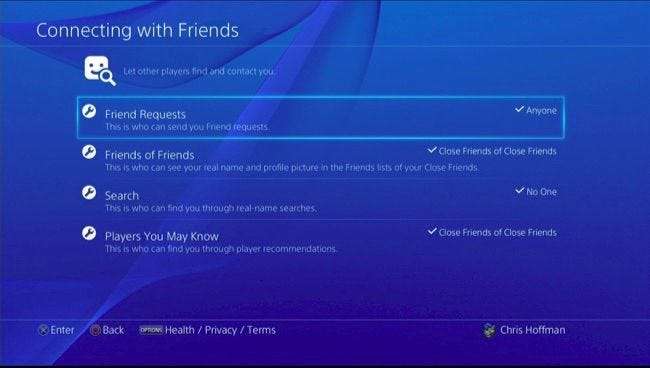
اپنے دوستوں کی فہرست اور پیغامات کا انتظام کرنا
آپ کی فرینڈ لسٹ اور پیغامات کی سکرین کو کنٹرول کرنا کہ کون آپ کے دوستوں کی فہرست دیکھ سکتا ہے اور کون کھیلوں میں آپ کا اصل نام اور پروفائل تصویر دیکھ سکتا ہے۔ یہ بھی کنٹرول کرتا ہے کہ کون آپ کو دوست کی درخواستیں ، آپ کے گیم پلے کو دیکھنے کی درخواستوں اور پیغامات بھیج سکتا ہے۔
طے شدہ طور پر ، دوست احباب آپ کے دوستوں کی فہرست دیکھ سکتے ہیں اور صرف قریبی دوست کھیلوں میں آپ کا اصل نام دیکھ سکتے ہیں۔ کوئی بھی آپ کو فرینڈ ریکوئسٹ یا میسج بھیج سکتا ہے ، جب کہ صرف دوست آپ کی گیم پلے دیکھنے کے لئے درخواست بھیج سکتے ہیں۔
آپ ان ترتیبات کو یہاں سے ایڈجسٹ کرسکتے ہیں example مثال کے طور پر ، آپ اپنے دوستوں کو اپنی دوستوں کی فہرست دیکھنے اور اسے نجی بنانے سے روک سکتے ہیں۔ اگر آپ ان لوگوں سے پیغامات وصول نہیں کرنا چاہتے جو آپ کے دوست نہیں ہیں تو ، آپ اپنے PS4 پر صرف دوستوں کے آنے والے پیغامات کی اجازت دے سکتے ہیں۔
یہاں موجود "فرینڈ ریکوسٹس" آپشن میں وہی آپشن ہے جو اوپر کی فرینڈ سکرین سے مل رہا ہے۔ اس کو تلاش کرنا آسان بنانے کے لئے صرف یہاں نقل کیا گیا ہے ، کیونکہ یہ دونوں حصوں میں معنی رکھتا ہے۔

آپ کی معلومات کی حفاظت
آپ کی معلومات کی حفاظت کرنے والی اسکرین آپ کو ایک واحد اسکرین فراہم کرتی ہے جس سے آپ کا اصلی نام کہاں ظاہر ہوتا ہے اس پر قابو پانا آسان ہوجاتا ہے ، اور سفارشات کے ذریعہ آپ کو کون مل سکتا ہے۔
اگر آپ مذکورہ بالا حصوں سے گزر چکے ہیں تو آپ دیکھیں گے کہ اس اسکرین میں صرف وہی آپشن ہیں جو مذکورہ اسکرینوں پر پیش کیے گئے ہیں۔ ذاتی معلومات سے متعلق یہ ترتیبات ایک ہی جگہ پر واقع ہیں تاکہ آپ انہیں آسانی سے ڈھونڈ سکیں اور ایک ساتھ میں ان سب کو تبدیل کرسکیں۔
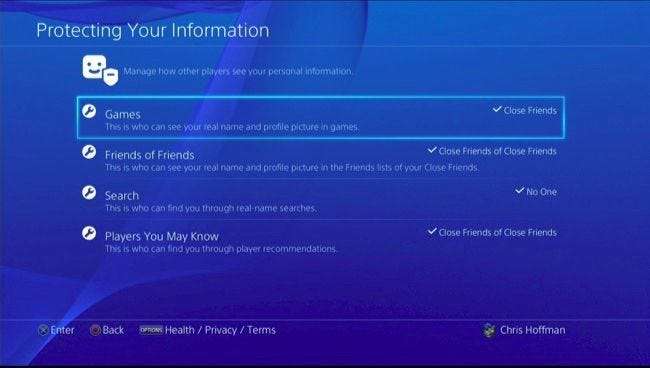
ان خصوصیات میں سے بہت سے انحصار کرتا ہے کہ آپ کس کے دوست ہیں۔ اپنی فرینڈ لسٹ تک رسائی حاصل کرنے کے لئے ، PS4 کی ہوم اسکرین دیکھیں ، اسکرین کے اوپری حصے میں آئیکنز کی قطار تک رسائی حاصل کرنے کے لئے "اپ" بٹن دبائیں ، اور "دوست" منتخب کریں۔ آپ اپنی دوستوں کی فہرست دیکھ سکتے ہیں ، دوستوں کو نکال سکتے ہیں ، دوستوں کو تلاش کرسکتے ہیں اور انہیں یہاں سے شامل کرسکتے ہیں۔







